鼠标正常,但是电脑键盘突然失灵怎么办?
来源:pe吧 作者:Bill 发布于:2018-09-25 10:32:11 浏览:2726
一台电脑,鼠标,键盘缺一不可,最近就有用户遇到键盘突然失灵的情况,但是鼠标没问题,很正常,检查了键盘,也没发现问题,判断键盘问题故障可能有两个方面,一个方面是驱动问题,一个是键盘坏了,那么鼠标正常,但是电脑键盘突然失灵怎么办?
方法/步骤:
1、在桌面上双击计算机图标,进入计算机界面,点击顶部的打开控制面板;
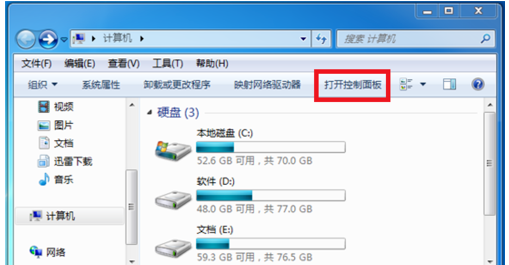
2、进入控制面板,点击键盘;
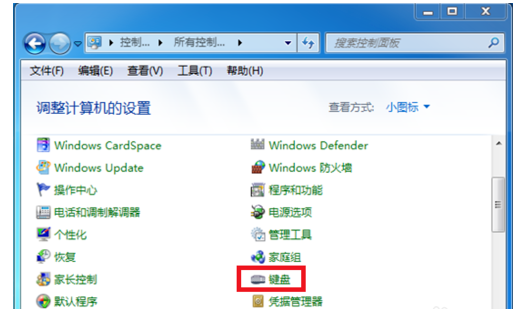
3、在键盘属性,点击顶部的硬件;
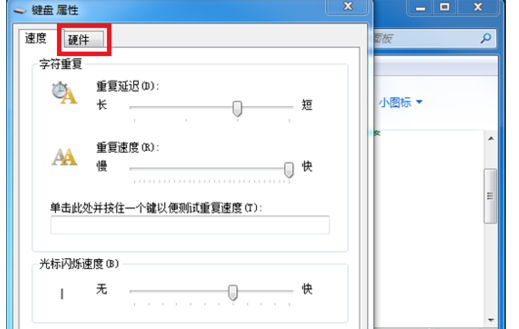
4、在硬件选项下方选中键盘,点击右下角的属性 ;
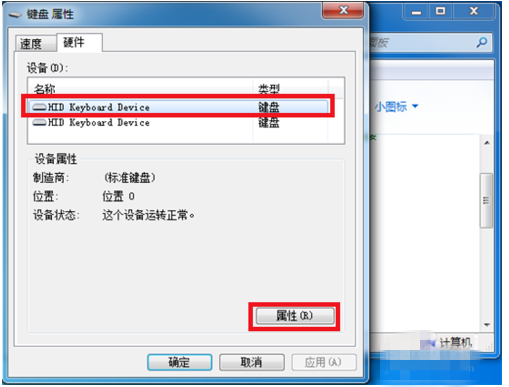
5、然后进入这个键盘的属性页面,在顶部点击驱动程序;
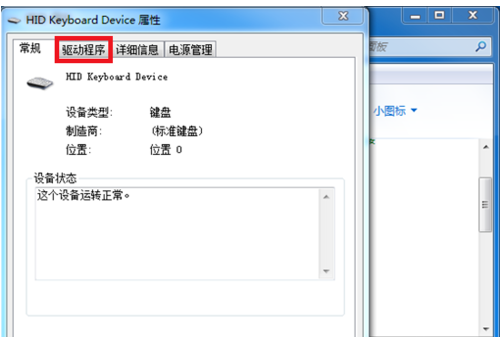
6、点击更新驱动程序,更新驱动程序之后就可以正常使用了,如果还是不行,不排除是键盘坏了;
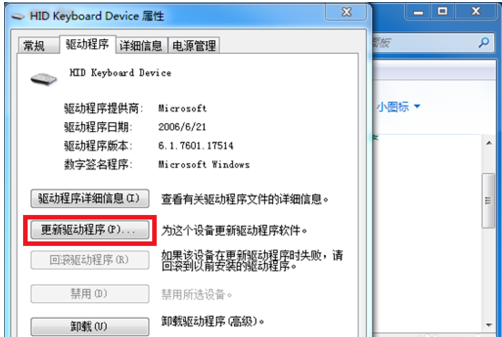
以上就是鼠标正常,但是电脑键盘突然失灵的解决方法,希望能够帮助到大家。要想了解更多windows资讯,请继续关注PE吧。
推荐使用总裁团队旗下功能强大的封装产品
驱动工具 驱动总裁
一键重装 PE吧装机助理



